갤럭시 휴대폰 사진을 컴퓨터로 옮기는 방법. PC 연결. 사진 파일 위치. 스마트폰 업체별 점유율.
2020년 말 기준 대한민국 스마트폰 점유율은
| 제조사 | 점유율 | |
| 1 | 삼성전자 | 65% |
| 2 | 애플 | 20% |
| 3 | LG | 13% |
| 4 | 기타 | 2% |
위와 같은 걸로 조사되었습니다. (출처 : 카운터포인트 리서치)
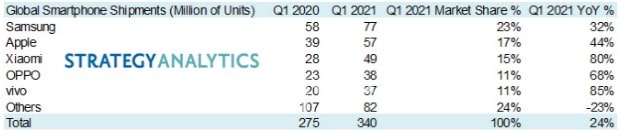
삼성전자의 출하량 기준 2021년 1분기 세계 점유율이 23%인 것을 봤을 때 한국에서의 삼성 스마트폰 점유율은 독보적인데요. LG가 스마트폰 사업을 접으면서 국내 점유율은 더 높아질 듯 보이네요.
스마트폰 사용에 익숙하신 분들은 손쉽게 스마트폰의 사진, 음악, 동영상 등을 컴퓨터로 옮기거나, 컴퓨터의 자료들을 스마트폰으로 옮겨주실 수 있겠지만, 휴대폰 사용에 익숙하지 않으신 분들은 어렵게 느끼시더군요.
오늘 아버지 폰에서 그동안 찍어두신 사진들을 컴퓨터로 옮겨드리고 내친김에 외장하드에 백업까지 해드렸는데요.
오늘은 스마트폰의 사진을 휴대폰으로 옮기는 방법에 대해 알아보도록 하겠습니다.
| ✔️ 요금제, 부가서비스 강요 및 허위광고시 이동전화 불공정 행위 신고센터를… (feat. 개통철회) ✔️ 갤럭시 휴대폰 컴퓨터 연결. 폰 사진, 동영상 pc 이동 방법, 노트북 자료 이동. |
휴대폰 사진을 컴퓨터로 옮기는 방법.

휴대폰에 있는 사진이나 자료들을 컴퓨터로 옮길 수 있는 방법은 상당히 다양합니다.
– SEND ANYWHERE 등의 자료 이동 어플을 이용
– 갤럭시 폰의 윈도우와 연결 기능을 이용
– 카카오톡 나와의 채팅이나, 텔레그램 채널 등을 이용해 옮겨주기
– 구글 드라이브, 원드라이브 등 동기화를 통해 옮겨주기
– 갤럭시 폰의 백업 프로그램을 이용
– 구글포토 등의 프로그램 등을 통해 동기화
– 물리적 방법(케이블 연결)을 통해 피씨와 휴대폰을 연결하여 자료 이동.
등등 등등
언뜻 생각나는 방법만 해도 엄청나게 많습니다.
방법이 너무 다양하다 보니, 오히려 이게 더 헷갈려지게 만들기도 하는데요. 오늘 소개해 드릴 방법은 위 방법 중 케이블을 컴퓨터와 휴대폰을 직접 연결시켜 컴퓨터에서 파일을 이동, 복사시켜주는 방법입니다.
휴대폰 PC와 연결.

휴대폰 사용에 익숙치 않으신 분들을 위해 조금 자세하게 써 보도록 하겠습니다.
준비물은 휴대폰, PC, 연결 케이블(휴대폰 충전시키는 그놈 맞습니다.)

위 사진처럼 준비해주시면 됩니다.
휴대폰에 충전케이블을 꽂고 반대편을 컴퓨터 USB 포트에 꽂아주면 기본적인 준비는 끝납니다.
처음 휴대폰을 컴퓨터에 연결시키셨다면, 어떤 용도로 사용할거냐고 묻는 팝업이 생성되는데, 생성되지 않으신다면, 휴대폰을 위에서 아래로 끌어내리면
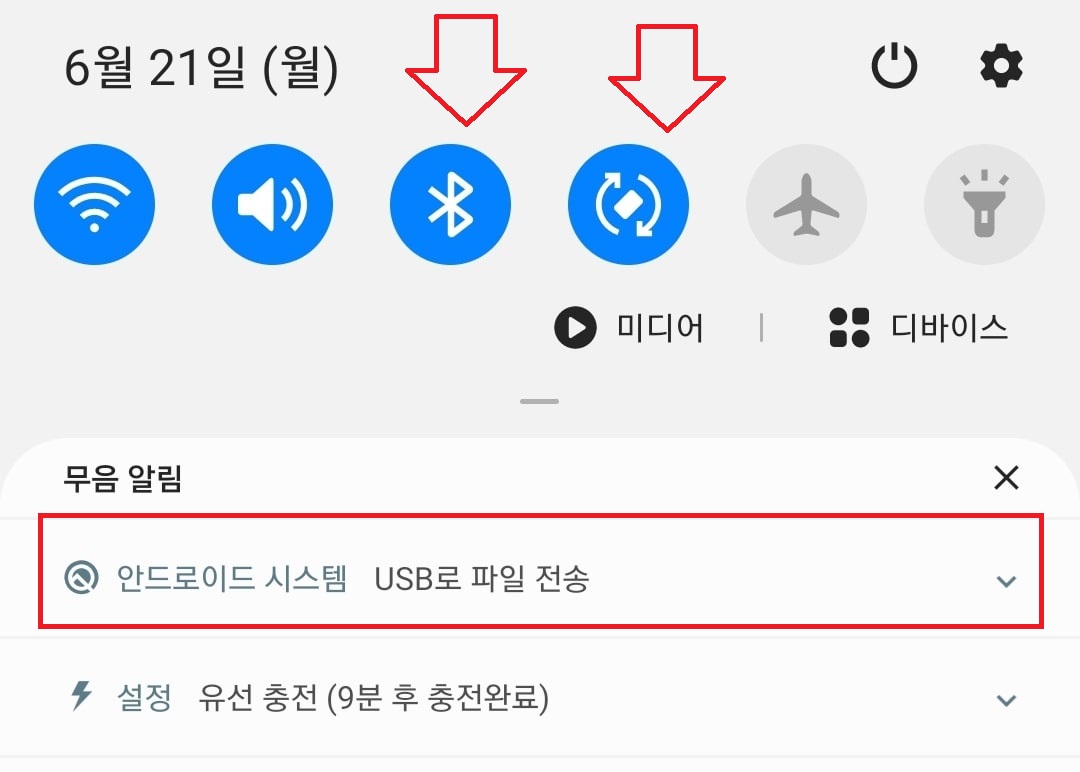
위 사진과 같은 알림이 보이실겁니다.
박스친 부분을 한 번 누르시면
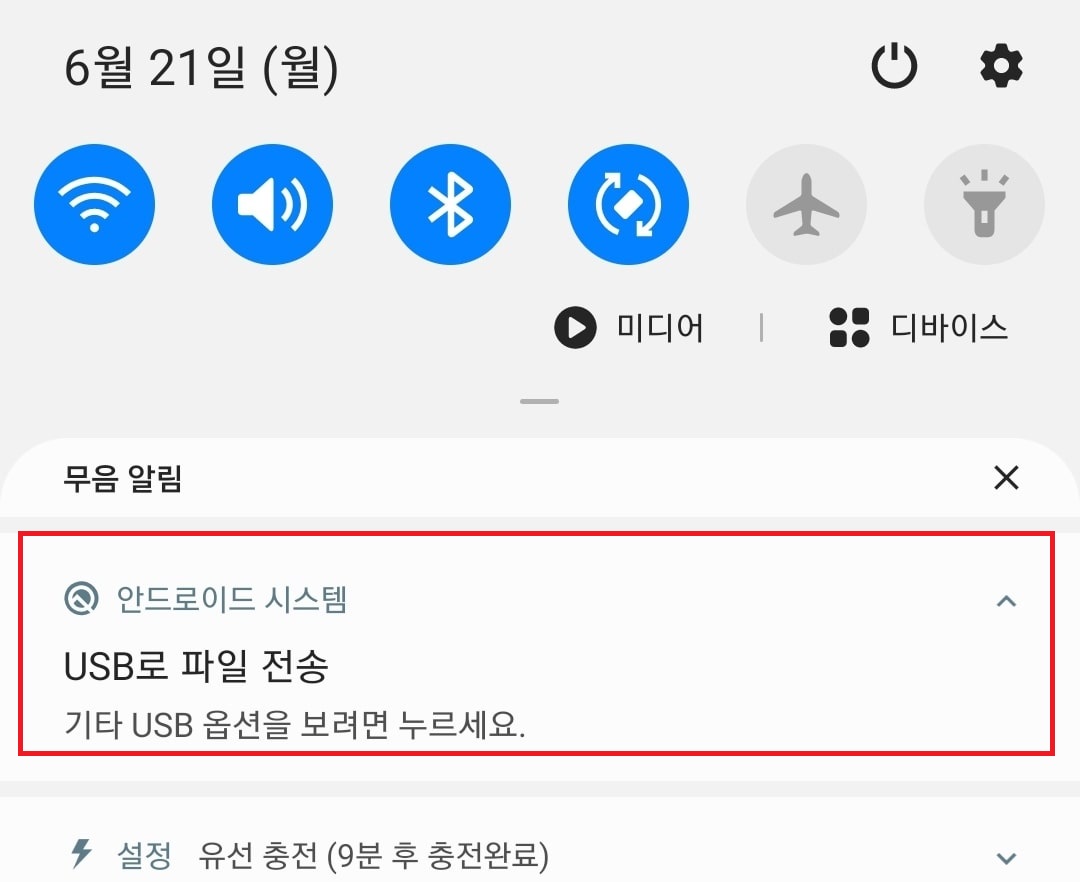
위와 같이 옵션을 보려면 누르세요라는 팝업이 생성되며, 이 부분을 한 번 더 눌러주시고
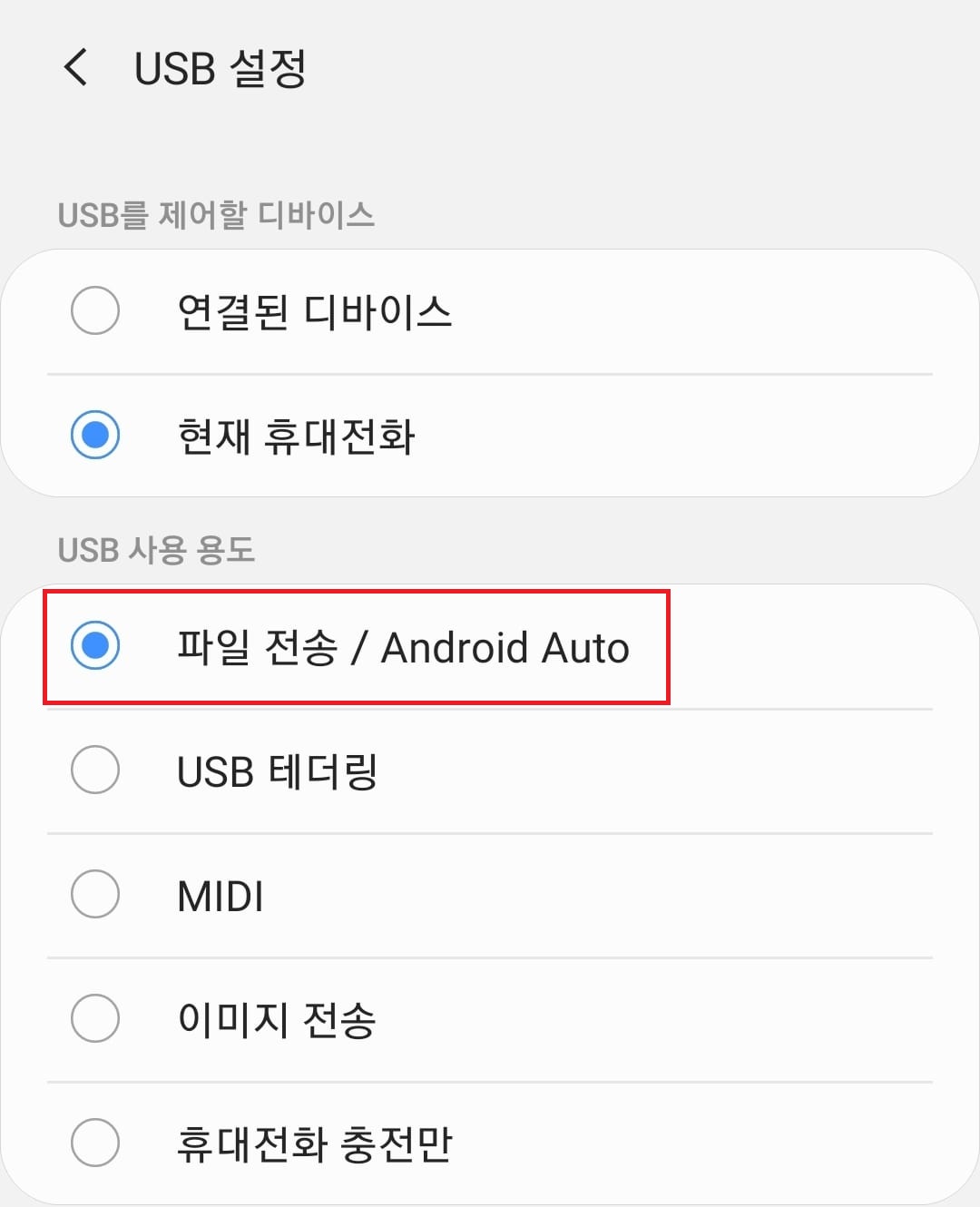
파일 전송/ Android Auto 항목을 선택해 주시면 됩니다.
여기까지 하시면 pc에서 팝업이 생성되며 휴대폰 폴더를 보실 수 있으실 텐데, 팝업이 생성 안되시는 분은 컴퓨터에서 내 컴퓨터 폴더를 여시면
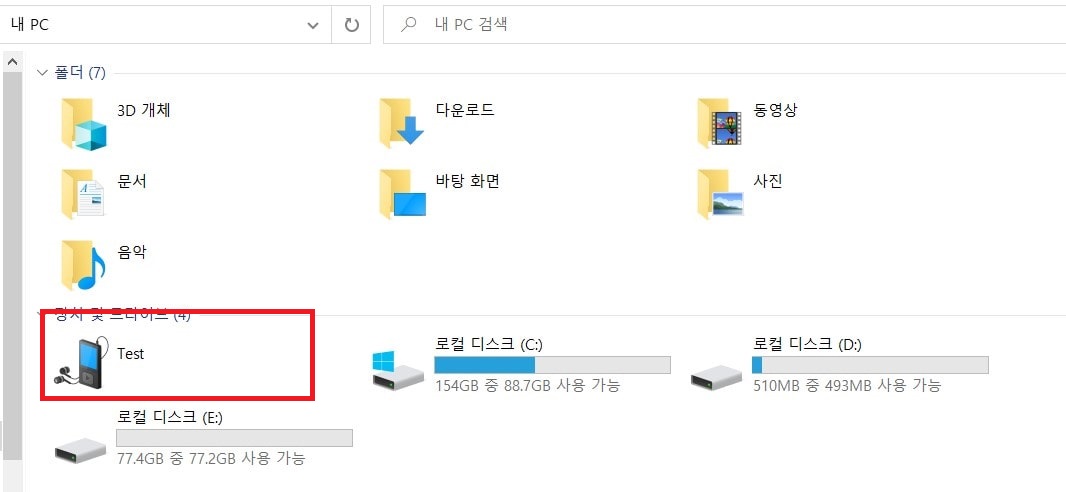
위 사진처럼 자신의 휴대폰 폴더를 보실 수 있으실겁니다. 더블 클릭해서 열어주시면

휴대폰 폴더가 열리게 됩니다. sd카드가 들어있는 휴대폰의 경우 위 사진처럼 2개의 폴더가 보이실 테고, sd카드가 없는 경우 phone라는 폴더만 보이실 겁니다.
휴대폰 사진폴더 위치
휴대폰 폴더까지 여셨으면 이제 파일을 옮겨주시기만 하면 되는데요.
가장 많이들 어려워하시는 부분이 사진 폴더를 찾아주는 것이더군요. 한 가지만 기억하시면 됩니다.
DCIM
위 폴더가 사진이 들어있는 사진폴더입니다. SD카드도 마찬가지고 폰 내부저장소에서도 DCIM만 찾아주시면 사진 파일들을 확인해 보실 수 있습니다.
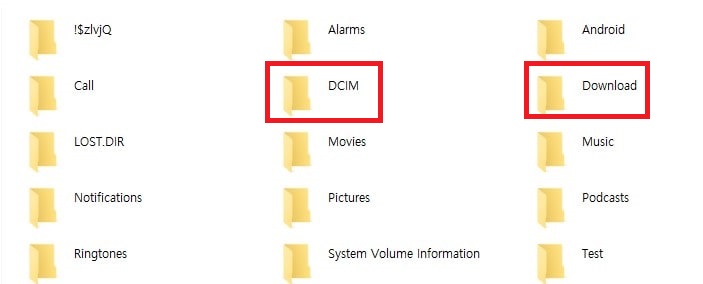
여기에 덧붙여 DOWNLOAD 폴더와 KAKAOTALK DOWNLOAD 폴더 정도를 더 확인해 보시면 대부분의 사진을 찾으실 수 있으실 겁니다.
파일을 옮기거나 삭제하는 방법은 컴퓨터에서 복사, 붙여넣기, 드래그 앤 드랍(끌어다 놓기) 등의 방식을 이용하여, 옮기거나 복사, 삭제 등의 작업을 해주실 수 있습니다.
컴퓨터에서 폰으로 파일을 옮길 때는 휴대폰에 별도의 폴더를 만들어서 넣어주시면 됩니다. 안드로이드 폰의 장점이 아무데나 파일을 가져다 놔도 폰에서 인식을 하기에, 원하시는 위치의 폴더에 끌어다 놓으시면 되겠습니다.
이상 갤럭시 폰에서 컴퓨터로 사진을 옮기는 방법에 대한 포스팅이었습니다.

